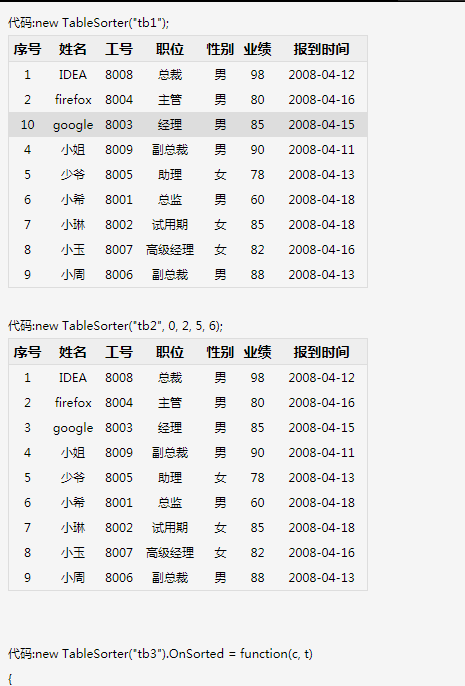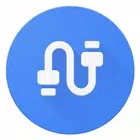recuva数据恢复软件的使用方法

Recuva是一款功能强大的免费数据恢复软件,其使用方法相对直观,但要取得最佳效果,需要一些技巧和细致的操作。
启动Recuva后,你会看到一个简洁的界面。 最关键的一步是选择你想要扫描的磁盘位置。 我曾经因为误删了一份重要的项目提案而手忙脚乱,当时就是因为匆忙选择了错误的磁盘分区,导致扫描结果不理想,最终不得不花费更多时间进行更精细的扫描。所以,务必仔细确认目标磁盘,这能节省你大量时间。
选择好位置后,Recuva会开始扫描。 扫描时间取决于磁盘大小和文件数量,从几分钟到几小时不等。 我的经验是,耐心等待扫描完成,不要中途打断。 曾经有一次,我因为等不及,中途停止了扫描,结果只恢复了一部分文件,其余的则彻底丢失了。 所以,耐心是数据恢复的关键。
扫描结束后,Recuva会列出它找到的所有可恢复文件。 你会看到每个文件的文件名、大小以及Recuva评估的恢复可能性,用不同的颜色标识。 绿色表示恢复可能性高,红色则表示可能性低。 这里需要你仔细甄别,优先选择绿色标识的文件进行恢复。 我曾经尝试恢复一个红色标识的视频文件,结果恢复后文件损坏严重,无法播放。
选择你需要恢复的文件后,点击“恢复”按钮。 Recuva会提示你选择保存文件的路径。 切记,不要将恢复的文件保存到原先丢失文件的磁盘分区,这会影响恢复结果,甚至可能导致数据覆盖。 我建议选择一个全新的磁盘或分区,例如外接硬盘,来保存恢复的文件。
完成恢复后,建议立即备份恢复的文件。 数据恢复并非百分百成功,即使恢复成功,也可能存在文件损坏的情况。 备份可以最大程度地保障数据的安全。 我曾经成功恢复了一份重要的照片,但因为没有及时备份,后来因为硬盘故障再次丢失了这些照片,教训深刻。
总而言之,熟练使用Recuva需要细心和耐心。 选择正确的扫描位置、耐心等待扫描完成、仔细甄别恢复可能性、选择合适的保存路径以及及时备份恢复的文件,这些步骤缺一不可。 只有掌握了这些技巧,才能最大限度地提高数据恢复的成功率。